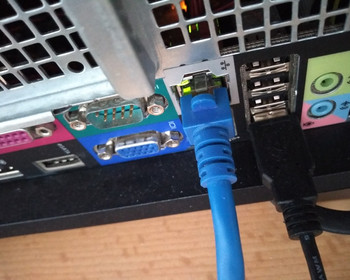Loopback-Netzwerk-Adapter in Windows einrichten, so geht es.
Wir öffnen den Gerätemanager und klicken in „Aktion“ auf „Legacyhardware hinzufügen“.

Anschließend wählen wir die Option für die manuelle Suche.

Aus der Liste wählen wir nun „Netzwerkadapter“ aus.

Anschließend gehen wir den Hersteller „Microsoft“ und finden auf der rechten Seite den „Microsoft Loopbackadapter für KM-Test“.

Den Treiber können wir anschließend mit „Weiter“ installieren. Fertig! Der Loopbackadapter kann z.B. für Diagnosezwecke verwendet werden, wenn wir Kommunikation auf dem Localhost mitschnüffeln wollen. Programme wie Wireshark, bringen die Funktionalität bereits mit, hier muss der Treiber nicht unbedingt installiert werden.